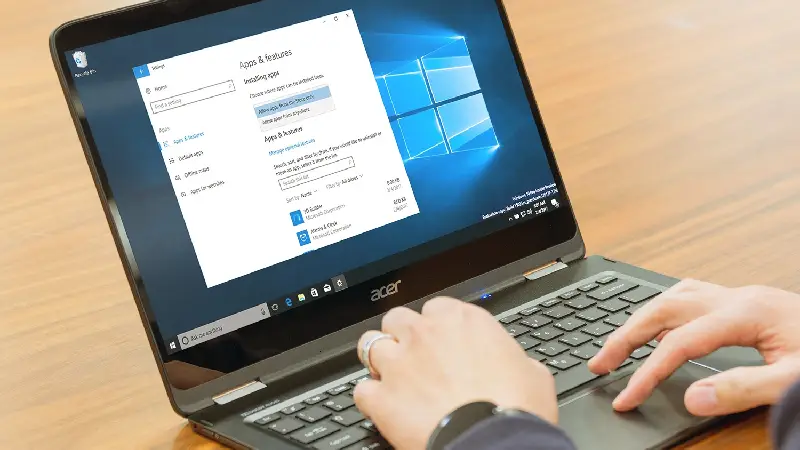
عملکرد بلوتوث لپ تاپ در تمام ویندوز ها
عملکرد بلوتوث لپ تاپ به شما کمک می کند تا از طری اتصال به لوازم جانبی یا دستگاه های دیگر بسیاری از نیازهای شما رفع شود. عملکرد بلوتوث لپ تاپ در واقع نوعی اتصال بی سیم به لوازم جانبی الکترونیکی یا دستگاه های دیگر است که باعث می شود با کمترین اتصالات کابلی و پورتی نیاز خود را برای انتقال محتوا و داده رفع کنید.
عملکرد بلوتوث لپ تاپ به این شکل است که با نصب ویندوز لپ تاپ این گزینه نیز نصب می شود. فقط پس از آن نیاز است که شما برای فعال سازی آن و انتقال داده ها از آن استفاده کنید.
بلوتوث را می توان روشی بی دردسر برای اتصالات بی سیم دانست که در زمان کوتاهی کار انتقال یا فعال سازی برنامه ها را برای شما فراهم می کند. در صورتی که قصد انتقال داده های سنگین دارید طبیعتا بلوتوث گزینه مناسبی نیست و باید از روش های دیگر استفاده کنید.
در نظر داشته باشید که استفاده از بلوتوث لپ تاپ محدودیت هایی نیز برای شما به همراه دارد، مثلا اینکه دستگاه ها بیشتر از 100 متر نباید از هم فاصله داشته باشند چرا که ممکن است اتصال قطع شود حتی در همین فاصله نیز ممکن است اختلالاتی ایجاد شود. سرعت کم نیز از دیگر معایب بلوتوث است و مورد دیگر امکان هک کردن سیستم بلوتوثی دستگاه در صورتی است که برای آن رمزی تعریف نکرده باشیم. البته مزیت هایی نیز برای استفاده از بلوتوث وجود دارد مثل رایگان بودن آن، کم شدن مصرف باتری و بهترین راه اتصال بی سیم. بسیاری از لپ تاپ ها این امکان را دارند اما در صورتی که قصد خرید لپ تاپ استوک ام اس ای، اپل، ایسوس، لنوو و… را دارید که نمی دانید این گزینه در آن فعال است یا خیر می توانید در مدت تست سلامت دستگاه اطمینان حاصل کنید
به روز دیجی فروشگاه معتبر عرضه کننده انواع لپ تاپ و لوازم جانبی نو و استوک در کشور است که در صورت نیاز به استعلام قیمت لپ تاپ استوک لنوو و سایر برندهای دیگر یا لوازم جانبی گوشی و لپ تاپ می توانید از طریق تماس با کارشناسان آن تماس بگیرید. شما می توانید ضمن اطلاع از قیمت لپ تاپ دست دوم ایسوس ، ایسر، اپل و… از قابلیت ها و انواع مدل های آن در سایت به روز دیجی جستجو کنید.
_______________________________________________________________
بیشتر بخوانید: نحوه ضد عفونی کردن لپ تاپ
_______________________________________________________________
نحوه شناسایی بلوتوث در ویندوز
برای شروع عملکرد بلوتوث لپ تاپ می توانید با گذراندن مسیر آن در لپ تاپ یا کامپیوتر شروع به شناسایی بلوتوث کنید.
- باز کردن منوی استارت
- سرچ کلمه بلوتوث در قسمت سرچ
- روشن کردن گزینه بلوتوث
- کلیک روی گزینه شناسایی دستگاه های بلوتوث دار روشن
- شناسایی دستگاه مورد نظر
- کلیک روی دستگاه شناسایی شده برای اتصال دو دستگاه به هم
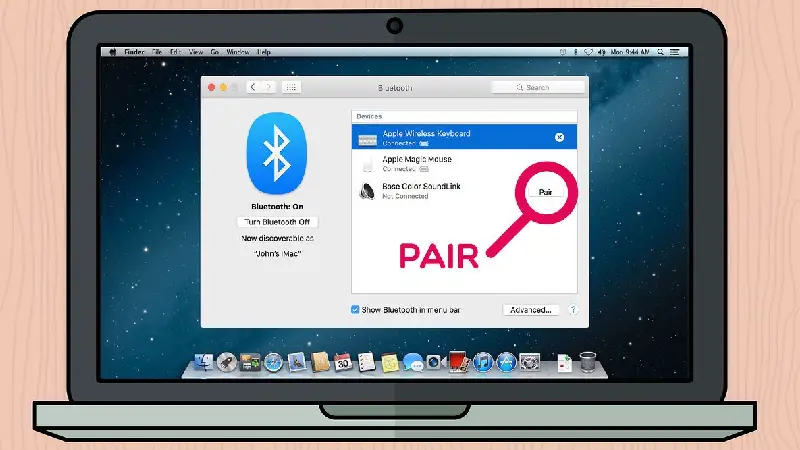
نحوه روشن کردن بلوتوث در ویندوز
اگر بخواهیم به این سوال که چگونه بلوتوث کامپیوتر را روشن کنیم پاسخ دهیم لازم است این مطلب را تا انتها مطالعه کنید. روشن کردن بلوتوث در ویندوزهای مختلف راه های خود را دارد که در ادامه به پرکاربردترین ویندوزها و روش روشن کردن بلوتوث آن ها اشاره می کنیم:
ویندوز 7: بلوتوث در ویندوز 7 تقریبا از دسترس دور است. باید وارد منوی کنترل پنل شوید و با انتخاب گزینه Devices and Printers در قسمت سمت راست انتخاب یک دستگاه را انتخاب کنید. در صفحه باز شده گزینه Bluetooth Network Connection را پیدا می کنید تا بلوتوث را روشن کنید. اگر بلوتوث غیر فعال بود ابتدا آن را فعال و روشن کنید تا شروع به شناسایی دستگاه مورد نظر شما کند.
ویندوز 8 و 8.1: فعال سازی بلوتوث در این ویمدوز کمی پیچیدگی های خاص خود را دارد. در ویندوز نسل 8 باید با انتخاب گزینه وایرلس و ورود به تنظیمات آن وارد قسمت دستگاه های وایرلس شوید. در این قسمت گزینه بلوتوث نیز وجود دارد که آن را روشن و برای شناسایی دستگاه های مورد نظر اقدام می کنید .
ویندوز 10: در این ویندوز لازم است از طریق منوی استارت در قسمت تنظیمات ویندوز گزینه بلوتوث و دیگر دستگاه ها را انتخاب و بلوتوث را فعال می کنید.
ویندوز 11: در این ویندوز که نسخه به روز شده ویندوز 10 است کافی است از گزینه های سمت راست پایین دسکتاپ گزینه بلوتوث را روشن و دستگاه شروع به شناسای دستگاه های دیگر کند. گاهی نیاز است از طریق تنظیمات بلوتوث شناسایی دستگاه های دیگر انجام شود.
کاربرد فعال کردن بلوتوث در لپ تاپ
استفاده از بلوتوث در لپ تاپ یکی از قابلیت هایی است که می تواند اکان اتصال دستگاه های مختلف را به سیستم برای انتقال داده ها فراهم کند. علاوه بر این موضوع وجود بلوتوث در لپ تاپ کاربردهای دیگری دارد که در ادامه به مهمترین آن ها اشاره می شود: انتقال دیتا از یک دستگاه دیگر به لپ تاپ و بالعکس: گوشی، اسپیکر و…. از جمله دستگاه هایی هستند که از طریق بلوتوث می توانند به لپ تاپ متصل و کار انتقال داده را انجام دهند. این روش می تواند جایگزین مناسبی برای شرایطی باشد که دستگاه ها امکان اتصال USB و کابلی ندارند.
اتصال دستگاه های بی سیم به یکدیگر از طریق بلوتوث: در شرایطی که سیستم شما فاقد پورت USB باشد می توان لوازم جانبی مثل موس یا کیبورد و حتی اسپیکر را به صورت بی سیم و از طریق بلوتوث فعال و از آن استفاده کرد.
اتصال به اینترنت از طریق یک دستگاه دیگر: در شرایطی که نیازمند اینترنت باشید اما امکانات لازم وجود نداشته و باتری سیستم کم باشد، اتصال به بلوتوث یک دستگاه و استفاده از اینترنت آن امکان پذیر است.
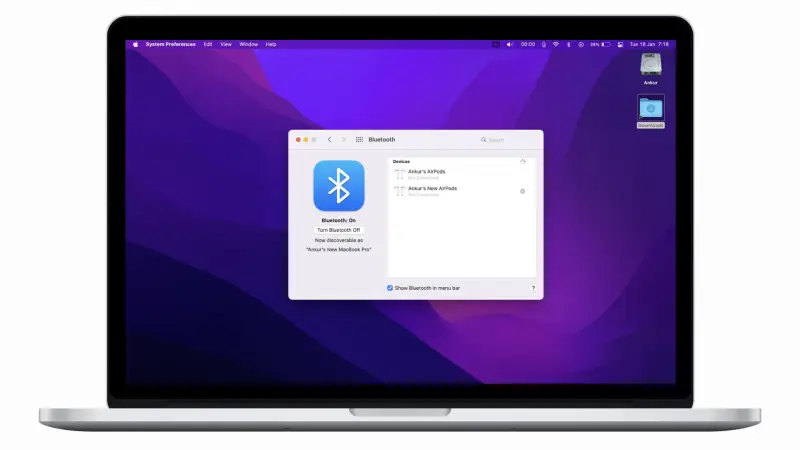
نحوه فعال کردن بلوتوث در لپ تاپ
نحوه فعال كردن بلوتوث در ویندوز لپ تاپ به این شکل است که پس از نصب درایور بلوتوث وراه اندازی آن اقدام به فعال کردن این گزینه در ویندوز می کنید. در ادامه برای فعال کردن بلوتوث لازم است با پیدا کردن صفحه Network Adapters از منوی کنترل پنل به قسمت Device Manager رفته و گزینه بلوتوث رادیو را روشن را تست و از فعال شدن بلوتوث مطمئن شوید. نکته مهم اینکه درایور بلوتوث هرازگاهی بروزرسانی می شود که این قابلیت این امکان را فراهم می کند که کارایی بلوتوث سیستم بهبود پیدا کند.